פרסומת
אתה יכול רק לדחוס כל כך הרבה בממשק משתמש גרפי לפני שהוא הופך להיות עמוס, אז זה לא צריך להיות הפתעה גדולה שאתה יכול לעשות כמה באמת דברים מגניבים באמצעות מסוף מק.
אחרי שלמדת את זה פקודות מסוף בסיסיות ויצא עם חנונים כמה ביצי פסחא מסוף מצחיק 6 פקודות מסוף מקיפות מהנות ומגניבות שכדאי לנסותמחפש כמה דברים מהנים לעשות בטרמינל מק? בדוק את פקודות הטרמינל המגניבות הללו עבור מעשי קונדס או קצת הנאה. קרא עוד , אולי תוהה מה עוד היופי החלקלק הזה יכול לעשות עבורך.
1. הקטין את זמן ההשכמה של ה- Mac שלך
בטח שמתם לב איך לפעמים לוקח ל- MacBook שלכם גיל להתעורר מהשינה, במיוחד כשאתם לא נעדרים מהמקלדת שלכם זמן מה. הסיבה לכך היא של Mac OS X המתנה מצב, שהוא עץ עמוק אליו נכנס המחשב שלך לאחר פרק זמן מוגדר של חוסר פעילות.
המתנה היא תכונה נהדרת שחוסכת כמות אדירה של סוללה; זו חלק מהסיבה שהסוללה של ה- MacBook שלך נמשכת כל כך הרבה זמן. עם זאת, ייתכן שתרצה לשנות את הזמן שאחריו Mac OS X נכנס מצב המתנה, הגדלת החלון בו תוכלו להתעורר במהירות. במחשבים ניידים המיוצרים לאחר 2013 זמן ברירת המחדל הוא 3 שעות. במחשבים ישנים זה שעה.
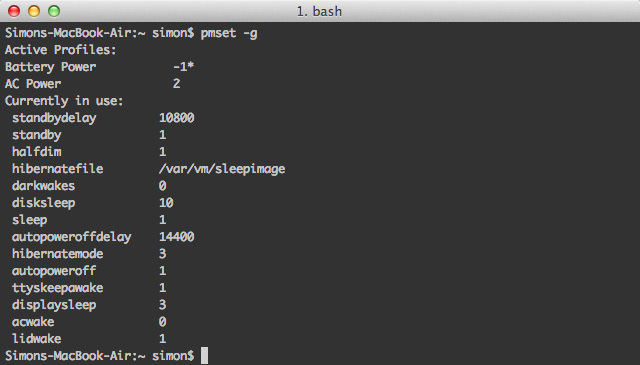
בדוק את השהיית המתנה הנוכחית שלך על ידי הפעלת הפקודה הבאה:
pmset -g
הערך הנוכחי של עיכוב ההמתנה של MacBook שלך מתבטא בשניות (למשל, 10800 שניות, שווה ל -3 שעות). ייתכן שתרצה לרשום זאת איפשהו.
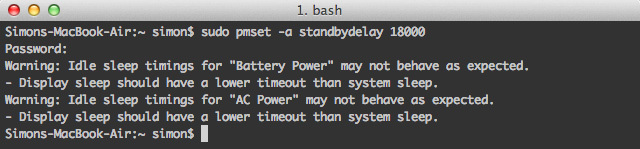
שנה את השהיית המתנה על ידי הפעלת הפקודה הבאה, והחלפה ערך חדש לעיכוב החדש (מבוטא בשניות).
sudo pmset -a standbydelay ערך חדש
שימו לב שהגברת עיכוב המתנה מורידה את חיי הסוללה. זה הסחר שאתה עושה כדי שתוכל להעיר את ה- MacBook שלך מהר יותר. אם ברצונך לשנות חזרה להגדרות ברירת המחדל בהמשך, פשוט הפעל את אותה פקודה שוב עם ערך השהיית המקורי המתנה.
2. הרוג את לוח המחוונים
הרבה משתמשים אינם משתמשים במרכז השליטה של Mac OS X. אם אתה על מכונה מהירה, זה לא נושא גדול; אתה פשוט מתעלם מזה. עם זאת, לעתים קרובות MacBooks ישנים צריכים להתמודד עם מגבלות הזיכרון.

פקודת מסוף זו תכבה את לוח המחוונים לחלוטין:
ברירת מחדל כותבת com.apple.dashboard mcx מושבת-בוליאני YES
הפעל מחדש את ה- Dock כדי להוציא לפועל את השינויים הבאים:
הרציף דוק
אם ברצונך להפעיל מחדש את לוח המחוונים של Mac OS X בעתיד, הפעל שוב את אותן שתי פקודות, אך החלף כן ל לא בסוף הפקודה הראשונה.
3. קבצי מבט מהיר מהטרמינל
מבט מהיר הוא אחת הדרכים המהירות ביותר לתצוגה מקדימה של קובץ מבלי לפתוח אותו ביישום הייעודי שלו. הקש על שטח כדי להציג את תוכן הקובץ, הקש שוב על שטח כדי למחוק. מה שהרבה אנשים לא יודעים זה שאתה יכול לפתוח קבצים במבט מהיר מהטרמינל. זה שימושי במיוחד אם אתה משתמש מסוף מושבע ואוהב לשלב CLI עם מבט מהיר קסם 5 טיפים חיוניים למבט מהיר לתצוגה מקדימה של קבצי מקמבט מהיר הוא תכונה macOS עדינה אך שימושית. אתה יכול להפיק מזה יותר בעזרת הטיפים המובילים האלה. קרא עוד .

לפתיחת קובץ ב- Quick Look השתמש בפקודה הבאה, החלפה FILE_PATH לעיון בקובץ שלך:
qlmanage -p FILE_PATH
השימוש בפקודה זו ידפיס הרבה משוב בטרמינל, המיועד לבדיקת מבט מהיר. אתה יכול להתעלם מהקווים האלה.
4. אפשר בחירת טקסט במבט מהיר
בעוד אנו עדיין בנושא Quick Look, בואו נדבר על אחד החסרונות הגדולים ביותר שלו: אינך יכול לבחור טקסט בתצוגה מקדימה של קבצים. מעניין, פקודה של מסוף אחד מספיקה כדי לטפל בחסר זה, אם כי היא לא תעבוד עם קבצים שנפתחו ב- Quick Look באמצעות הטרמינל.

הפעל את הפקודה הבאה כדי לאפשר בחירת טקסט במבט מהיר:
ברירת מחדל כותבת com.apple.finder QLEnableTextSelection -bol TRUE
הפעל מחדש את Finder כדי להוציא לפועל שינויים אלה
קילר פיינדר
אם ברצונך להחזיר את 'מבט מהיר' להגדרות ברירת המחדל שלו, הפעל שוב את אותן שתי פקודות, אך החלף אמת ל FALSE בסוף הפקודה הראשונה.
5. הפוך את העגינה להיראות מהירה יותר

אם הסתתרת מופעלת עבור העגינה שלך, יש עיכוב קל בין העכבר שלך לפגוע בקצה המסך ובין העגינה למעשה מחליקה לתצוגה. ניתן להסיר עיכוב זה באמצעות הפקודה הבאה:
ברירת מחדל כותבת com.apple.dock עיכוב אוטומטי-עיכוב-ציפה 0
הרציף דוק
לחלופין, אתה יכול לשנות 0 לערך אחר (בשניות) כדי לגרום לעגינה להופיע במהירות שונה. אם ברצונך להחזיר הגדרות אלה בעתיד, הפעל את הפקודות הבאות:
ברירת מחדל מוחקת את העיכוב ההסתתר אוטומטי של com.apple.dock
הרציף דוק

למרות שהפקודה הקודמת עושה את העגינה התחל כדי להופיע מהר יותר, תבחין שהוא עדיין גולש לתצוגה באותה המהירות. עם הפקודה הבאה תוכלו לשנות את המהירות של הנפשה זו, תוך החלפה שינוי לשינוי הכפול במהירות שאתה מחפש. במילים אחרות, ערך של 0 יגרום לדאקינג להתפתח באופן מיידי, ערך של 0.5 מכפיל את המהירות ואת הערך של 1 שומר על המהירות כמו שהיא הייתה.
ברירת מחדל כותבת com.apple.dock שינוי אוטומטי-הסתר-זמן שינוי
הרציף דוק
אם ברצונך להחזיר את האנימציה למהירותה המקורית, הפעל את הפקודות הבאות:
ברירת המחדל מוחקת את שינוי ה- com.apple.dock אוטומטי-הסתר-זמן
הרציף דוק
6. השבת שחזור אוטומטי בתצוגה מקדימה וב- QuickTime
ב- Mac OS X 10.7 Lion ואילך, חלק מהיישומים עוקבים אחר הקבצים שנפתחו עם סגירת היישום. פירוש הדבר יכול להיות שתריסר מסמכים צצים כשאתה פותח תצוגה מקדימה 10 טיפים שעליך לדעת על תצוגה מקדימה של מק קרא עוד , רק בגלל שלא סגרת כל חלון בנפרד לפני הפרישה.

הפקודה הבאה מבטלת את תכונת השחזור האוטומטי בתצוגה מקדימה:
ברירת מחדל כותבת com. תצוגה מקדימה של NSQuitAlways KeepingWindows -bol FALSE
אתה יכול לעשות את אותו הדבר עבור QuickTime על ידי החלפה תצוגה מקדימה ל QuickTimePlayerX. אם אי פעם תרצה להחזיר שינויים אלה ולהפעיל את השחזור האוטומטי, פשוט בצע אותה פקודה אך שנה FALSE ל אמת.
האם יש לך טריקים מסופקים אחרים של טרמינל מהשרוול שהופכים את ה- MacBook שלך ליותר נחמד? שתף את הטיפים שלך בקטע ההערות שמתחת למאמר!
אני סופר וסטודנט למדעי המחשב מבלגיה. אתה תמיד יכול לעשות לי טובה עם רעיון טוב למאמר, המלצת ספרים או רעיון למתכון.


